U kunt de SFC-opdracht uitvoeren om het bestand te herstellen
- Het DLL-bestand kan ontbreken als u de toepassing met het bestand hebt verwijderd of als uw computer is geïnfecteerd met malware.
- Deze gids bespreekt beschikbare oplossingen om het DLL-bestand in een mum van tijd te herstellen, inclusief het uitvoeren van een malwarescan.
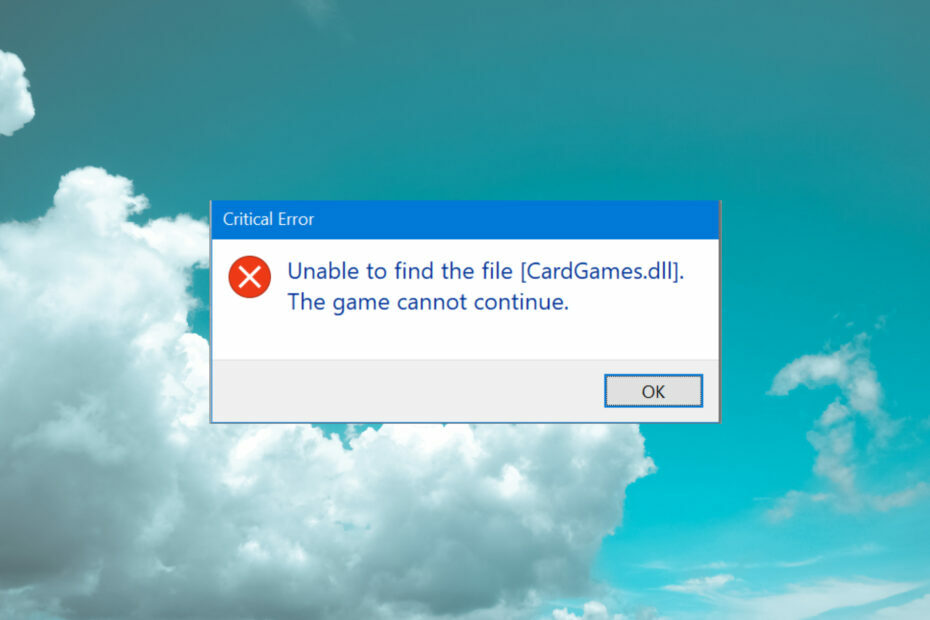
XINSTALLEREN DOOR OP HET DOWNLOADBESTAND TE KLIKKEN
Deze tool zal de beschadigde of corrupte DLL's vervangen door hun functionele equivalenten met behulp van de speciale repository waar het de officiële versies van de DLL-bestanden heeft.
- Fortect downloaden en installeren op uw pc.
- Start de tool en Begin met scannen om DLL-bestanden te vinden die pc-problemen kunnen veroorzaken.
- Klik met de rechtermuisknop op Start reparatie om kapotte DLL's te vervangen door werkende versies.
- Fortect is gedownload door 0 lezers deze maand.
Cardgames.dll is een legitiem Dynamic Link Library-bestand dat is gekoppeld aan verschillende kaartspellen en andere gerelateerde softwaretoepassingen die zijn ontwikkeld door Microsoft Corporation. Dit onschadelijke bestand was oorspronkelijk beschikbaar bij Windows 7-spellen, waaronder patience en harten.
Als u echter bent het spelen van de oude games op je Windows 10/11 PC en kwam de cardgame.dll ontbrekende fout tegen, deze gids kan helpen!
Wat veroorzaakt de ontbrekende fout cardgames.dll?
Er zijn verschillende mogelijke redenen voor deze fout, waarvan er enkele hier worden genoemd:
- Register problemen –Ongeldige of corrupte registervermeldingen kan verschillende problemen veroorzaken, waaronder deze. Om dit op te lossen, moet u systeembestanden repareren.
- Bestand beschadigd – Als de DLL-bestand ontbreekt omdat het per ongeluk is verwijderd of beschadigd is geraakt, ziet u mogelijk deze fout. Om het probleem op te lossen, moet u het DLL-bestand opnieuw downloaden.
- Softwareconflicten – Conflicten tussen verschillende applicaties op uw pc kunnen ertoe leiden dat het bestand Cardgames.dll wordt verwijderd of verplaatst. U moet apps met betrekking tot het bestand bijwerken of verwijderen.
- Malware-infectie – Infectie op uw computer kan systeembestanden beschadigen, inclusief DLL-bestanden. Daarom moet u een malwarescan uitvoeren om de infectie te verwijderen.
- Problemen met het besturingssysteem - Als uw besturingssysteem problemen heeft zoals systeembestandsfouten en verkeerde configuraties, kunt u deze fout krijgen. U moet het systeem herstellen naar de vorige versie of herstel de bestanden.
Nu u de redenen kent, gaan we naar de oplossingen om het probleem op te lossen.
Wat kan ik doen als cardgames.dll ontbreekt?
Voorafgaand zijn enkele vereiste controles die u hieronder moet uitvoeren door de onderstaande oplossing toe te passen:
- Controleer of er Windows-updates in behandeling zijn.
- Installeer het getroffen programma opnieuw.
Als deze niet voor u werken, gaat u verder met de geavanceerde oplossingen.
Als u de DLL niet handmatig wilt downloaden of geen opdrachten op uw computer wilt uitvoeren om het probleem op te lossen, kunt u de gemakkelijke manier kiezen met behulp van een DLL-bestandshersteller.
Deze hulpprogramma's vergelijken uw besturingssysteem met een gezond Windows-besturingssysteem om onregelmatigheden op te sporen en indien gevonden te verhelpen.
Deze optimalisatietools kunnen zelfs oude DLL-bestanden zoals cardgames.dll veilig en probleemloos vinden en repareren.
2. Voer een SFC-scan uit
- druk de ramen sleutel type cmd, en klik Als administrator uitvoeren.

- Typ de volgende opdracht om systeembestanden te herstellen en druk op Binnenkomen:
sfc/scannen
- Wacht tot het proces is voltooid. Als u klaar bent, start u uw computer opnieuw op om de wijzigingen te bevestigen.
- StartUpCheckLibrary.dll ontbreekt? Hier leest u hoe u dit kunt oplossen
- VCOMP100.DLL ontbreekt of is niet gevonden: 5 manieren om dit op te lossen
3. Voer een malwarescan uit
- druk de ramen sleutel type ramen beveiliging, en klik Open.
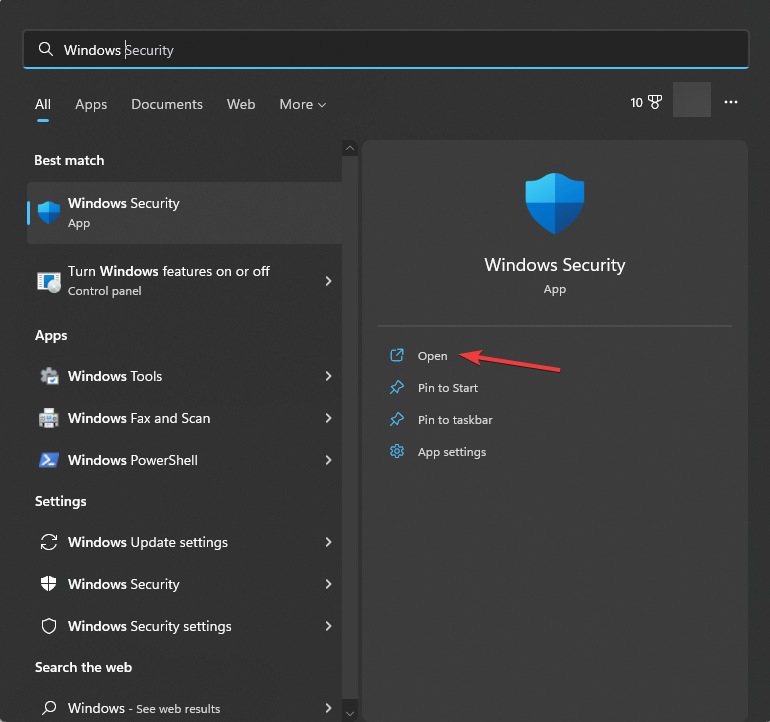
- Ga naar Bescherming tegen virussen en bedreigingen en klik Scan opties.
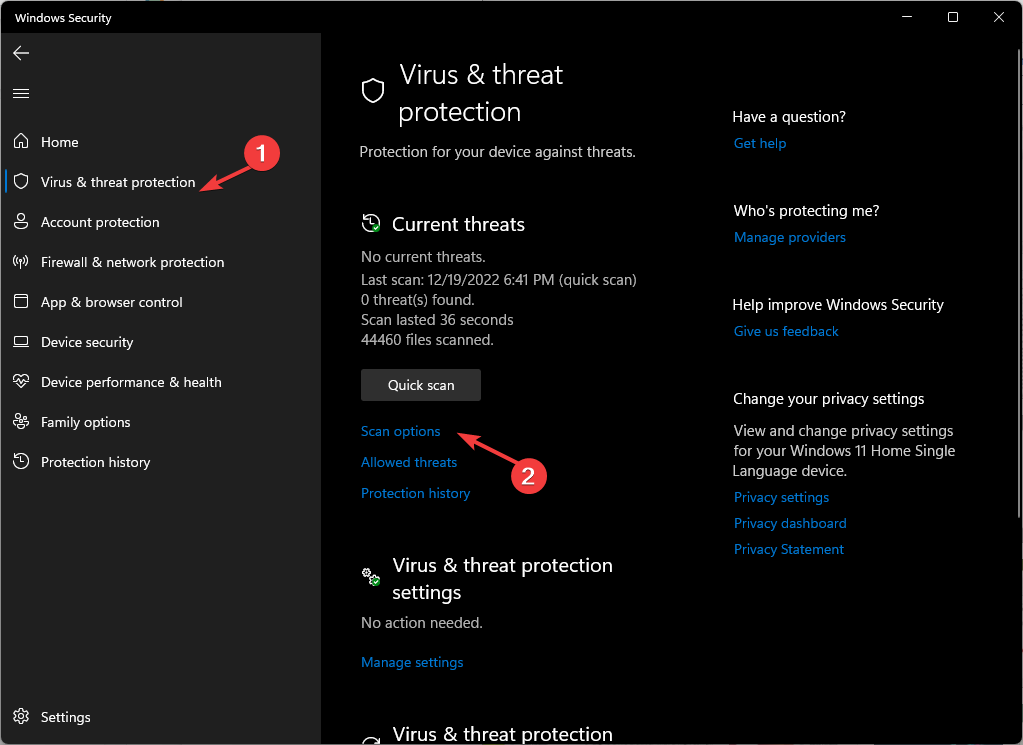
- Selecteer Volledige scan en klik Nu scannen.

- De tool scant uw computer en geeft een overzicht van de schadelijke bestanden. Verwijder de geïnfecteerde bestanden om het probleem op te lossen.
4. Installeer de ontbrekende DLL handmatig
4.1 Download het DLL-bestand
- Ga naar de DLL-bestanden website en Download het relevante DLL-bestand
- Eenmaal gedownload, zoek en klik er met de rechtermuisknop op en selecteer Alles uitpakken.

- Selecteer in het volgende venster een locatie en klik Extract.

- Als u klaar bent, kopieert u het bestand en plakt u het in de programmamap met het foutieve bestand. Als uw DLL-bestand wordt opgevraagd door ShareX, moet u naar de map Programma's navigeren en het daar plakken:
C:\Program Files\ShareX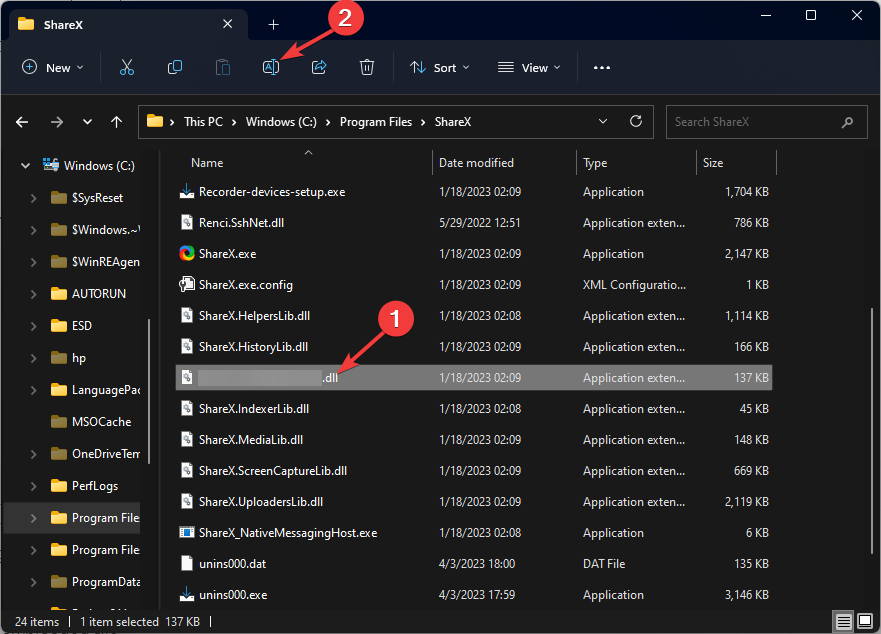
- Als de oudere versie van het bestand aanwezig is, selecteert u deze en klikt u op het Hernoemen knop. Voeg .old toe aan het bestaande bestand en plak het nieuw gedownloade bestand.
- Start je computer opnieuw op.
4.2 Registreer het DLL-bestand
- druk de ramen sleutel type cmd, en klik Als administrator uitvoeren.

- Klik Ja op de UAC-prompt.
- Kopieer en plak de volgende opdracht om het DLL-bestand te registreren en hit Binnenkomen:
regsvr32 kaartspellen.dll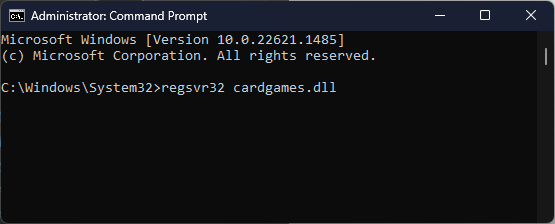
- Start uw pc opnieuw op om de wijzigingen op te slaan.
5. Voer een systeemherstel uit
- druk de ramen sleutel type Controlepaneel, en klik Open.

- Selecteer Bekijk door als Grote iconen en klik Herstel.

- Klik Systeemherstel openen.

- Selecteer in het volgende venster Kies een ander herstelpunt en klik Volgende.

- Selecteer het herstelpunt en klik Volgende.

- Klik nu Finish om het proces op gang te brengen.

- Uw computer wordt opnieuw opgestart en de Windows-instellingen worden teruggezet naar het gekozen punt. Deze methode kan enkele minuten duren, dus wees geduldig.
We raden je aan om onze gids te raadplegen ontbrekende DLL-bestanden op Windows 11 om meer te weten te komen over het probleem.
Dit zijn dus methoden die u kunt gebruiken om de ontbrekende fout cardgames.dll op Windows te herstellen. Probeer ze en laat ons weten wat werkte in de comments hieronder.
Nog steeds problemen?
GESPONSORD
Als de bovenstaande suggesties uw probleem niet hebben opgelost, kan uw computer ernstigere Windows-problemen ondervinden. We raden aan om een alles-in-één oplossing te kiezen zoals Fortect om problemen efficiënt op te lossen. Klik na de installatie gewoon op de Bekijken&Herstellen knop en druk vervolgens op Start reparatie.


